Slik deler du filer, lagring, skrivere og andre elementer i Windows 10
Windows 10 Sosiale Medier Nettverk / / March 17, 2020
Vil du dele, skrive ut eller publisere et bilde, en video eller et dokument? Her er noen måter Windows 10 gjør det enkelt.
Windows 10 inneholder en rekke delingsfunksjoner som gjør det enkelt å sende bilder, videoer, websider og annet innhold ut i verden. Enten du vil dele et viktig dokument med personen som sitter ved siden av deg via Bluetooth eller om du vil For å publisere en video til verden via sosiale medier, har Windows 10 innebygde delingsfunksjoner for å få jobben gjort. Du kan til og med dele en skriver eller USB-stasjon som er koblet til datamaskinen din over et nettverk.
Les videre for å finne ut hvordan.
Windows 10-delingsfunksjoner: Filer, mapper, skrivere og USB-lagring
De Windows 10 Creators Updateforbedrer spesielt delingsopplevelsen, med en forbedret delingsmeny tilgjengelig i File Explorer og apper som Microsoft Edge. Bluetooth er også mye enklere å konfigurere og dele filer. Noen av disse emnene har vi dekket for tidligere versjoner av Windows, eller til og med tidligere utgivelser av Windows 10. Men Microsoft har fortsatt å gjøre bemerkelsesverdige forbedringer av disse funksjonene.
Slik deler du mapper i Windows 10 ved å bruke den offentlige mappen og andre mapper
Hvis du har to eller flere PCer i samme nettverk, er det enkelt å dele mapper mellom dem. Sjekk ut vår guide for tilkobling Windows 10-PCer over et nettverk for flere detaljer. Har du både Mac og PC? Se vår guide på Slik deler du filer mellom Windows 10 og OS X.
Når du har gjort det, kan du begynne å bruke mappen Windows 10 Public. Den offentlige mappen er designet for å deles med alle i nettverket ditt nesten automatisk. Hvis du vil ha litt mer kontroll, eller hvis du vil dele filer utenfor den offentlige mappen din, kan du bruke Deling-fanen i hvilken som helst mappes egenskaperinnstillinger.
For trinnvise instruksjoner, les veiledningen vår Windows 10: Hvordan dele mapper over et nettverk til macOS- eller Windows-PCer.
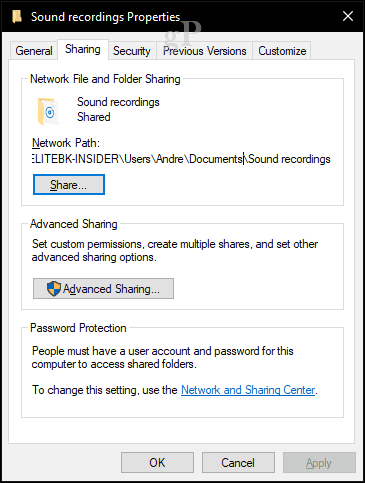
Deling av innhold ved hjelp av delingssjarm
Med Share Charm kan du sømløst dele filer til sosiale medier eller sende en fil via e-post, messenger eller OneDrive rett fra File Explorer. Dette er en kjærkommen evolusjon til Share-funksjonen som ble introdusert med Windows 8 Charms Bar (RIP). Nå integreres Share-sjarmen med Windows Store-appene dine som Facebook, Instagramog Twitter.
Se skjermbilder og detaljerte instruksjoner her: Slik bruker du Windows 10 Share Charm.
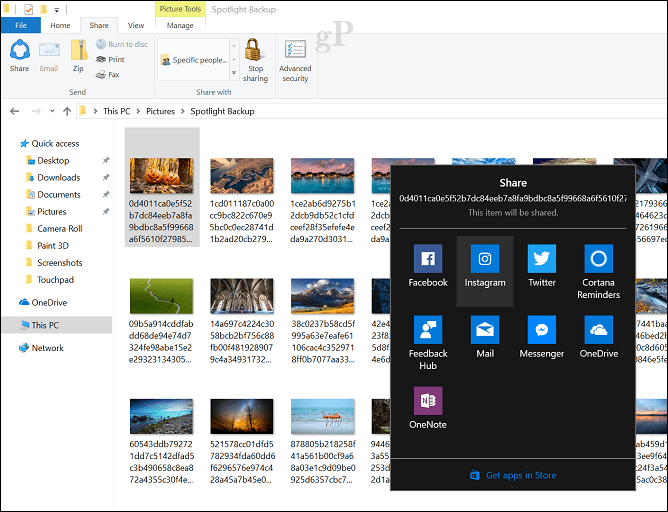
Par og del filer mellom enheter ved hjelp av Bluetooth
Hvis du vil dele filer mellom enheter og ikke vil gå gjennom bryet med kabler eller nettverksandeler, er Bluetooth veien å gå. Dette er ypperlig for noen ganger å dele en eller to filer fra telefonen eller nettbrettet til PC-en eller til en PC til en annen PC.
For å finne ut hvordan, les vår tidligere artikkel om Hvordan dele filer over Bluetooth i Windows 10.
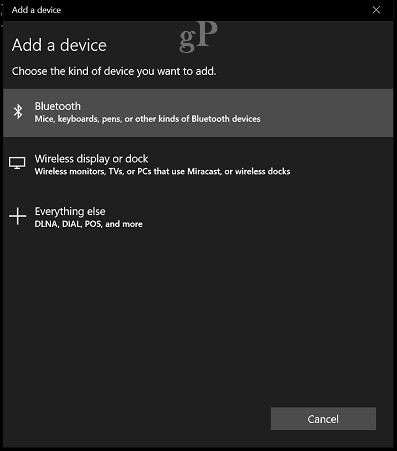
Etter sammenkobling av enheten din kan du sende og motta filer på en rekke måter. Den enkleste metoden jeg har funnet er å bruke Bluetooth-ikonet i varslingsområdet. Høyreklikk Bluetooth, klikk Send en fil, velg enheten, og klikk deretter Neste.
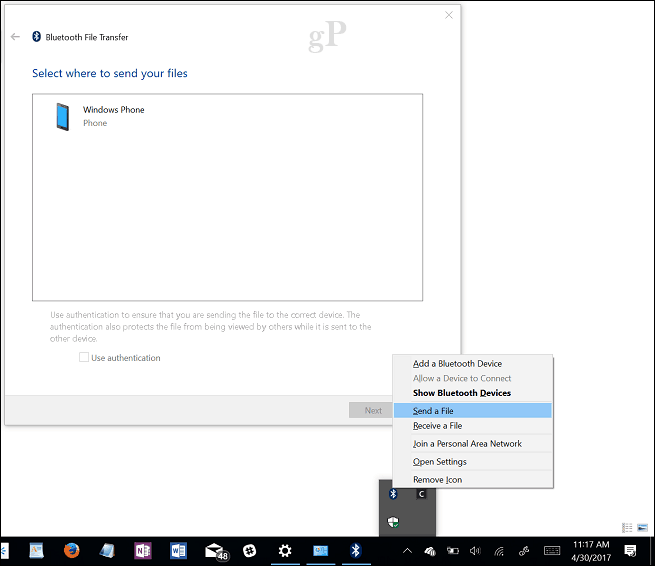
Klikk på Bla gjennom-knappen for å velge filene du vil sende, og klikk deretter Neste.
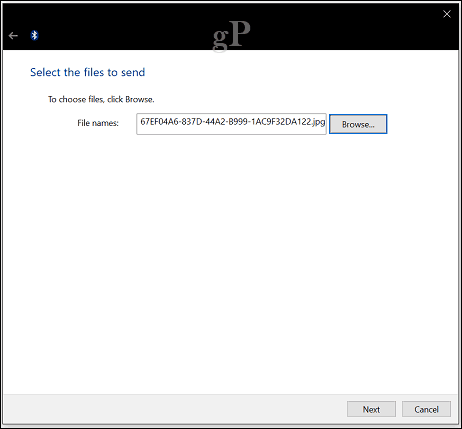
Del filer og koblinger ved hjelp av OneDrive
Skyen blir en integrert del av hvordan vi lagrer informasjonen vår; å dele informasjon er enda enklere på denne måten. OneDrive-tjenesten som er inkludert i Windows 10, gir en rekke alternativer for å dele en fil. Velg en fil, og klikk deretter på Del-knappen.

Velg et av alternativene som er tilgjengelige, for eksempel:
- Inviter folk på e-post for å se filen.
- Generer og kopier en kobling som du kan bruke til å la brukere se og eller redigere en fil.
- Send filen via e-post på e-post.
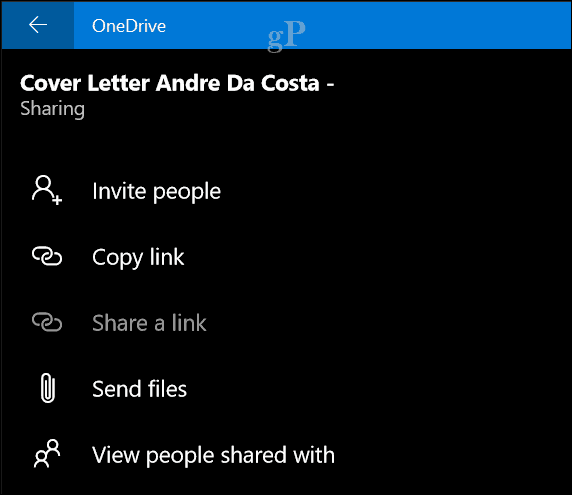
Du har kanskje lagt merke til at jeg bruker OneDrive-appen for disse oppgavene, men du kan også gjøre det samme fra OneDrive.com nettside. Deling innenfra OneDrive.com gir flere alternativer, for eksempel muligheten til å laste opp filer til sosiale nettverk som LinkedIn og Twitter.
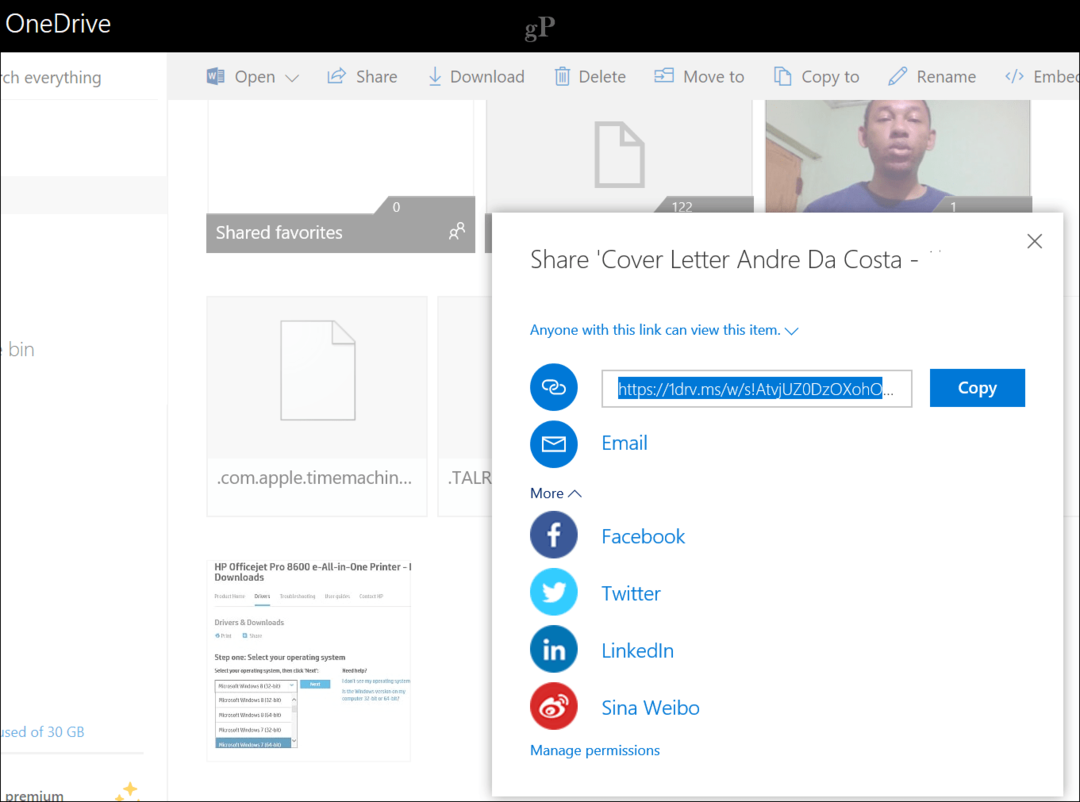
Del en skriver i Windows 10
Så langt har vi sett på å dele mest digitale filer, men hva med fysiske ressurser som en skriver eller lagringsstasjon? Ja, du kan dele dem også ved å bruke lignende delingsalternativer.
Ta en titt på hvordan du gjør det dele en skriver i Windows 10.
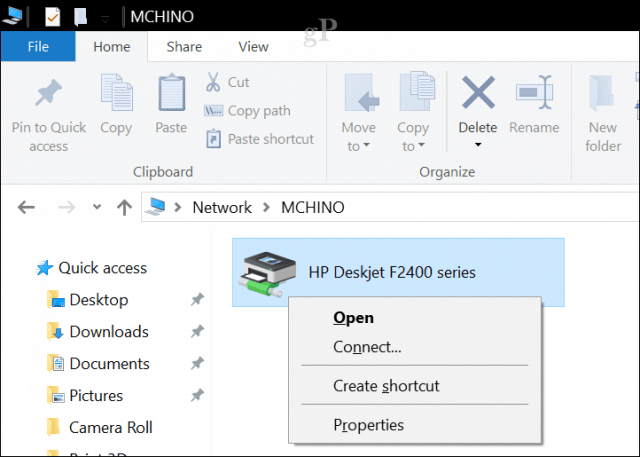
Del en USB-stasjon i Windows 10
En kartlagt nettverksstasjon kan brukes til å lagre, få tilgang til og hente data på en annen datamaskin, hjemmeserver eller en nettverkstilknyttet lagringsenhet (NAS). Vi har tidligere vist deg hvordan du oppretter og kobler til en, sjekk artikkelen vår for detaljer: Slik kartlegger du en nettverksstasjon ved bruk av Windows 10.
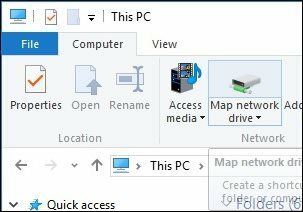
Konklusjon
Så det er en titt på hvordan du kan dele informasjon med brukere, enten det er i et lokalt nettverk eller på Internett ved hjelp av en tjeneste som OneDrive. La oss få vite hva du synes, og hvis det er noe vi savnet, kan du dele det med oss.
Hva er din favoritt måte å dele filer i Windows 10? Fortell oss i kommentarene.



